oeasy教您玩转vim - 27 - 文件类型
文件类型
回忆上节课内容🤔
上次了解了缩进的各种方式
正常模式下用
<<缩进插入模式下用
tab缩进显示缩进情况
:set listchars=eol:$,tab:>-,space:_有关于缩进对应空格数的参数
expandtab
shiftwidth
tabstop
softtabstop
autoindent
简写为
:set noet sw=4 ts=4 sts=4 ai不同的文件类型可以对应不同的缩进长度吗??🤔
检测文件类型
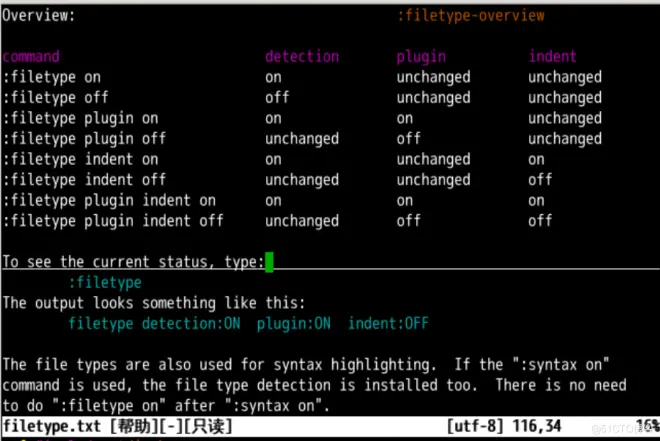
首先需要检测文件类型
:filetype可以设置当前文件类型检测信息:filetype on检测文件扩展名:filetype off取消检测文件扩展名如果是
.c并且
:filetype on就可以检测文件类型为
.c那我怎么知道
filetype是什么呢?:set filetype?结果是
filetype=c但是如何单独设置
.c文件缩进为8呢?
文件类型缩进设置
我们书写一个
demo.c可以发现这个文件 tab 是对应着 4 个空格的
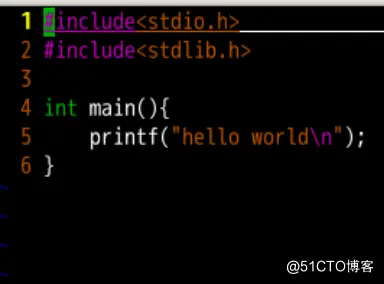
如果想单独设置
.c文件类型的缩进的话需要打开文件类型缩进的开关
:filetype indent on
找到缩进配置文件
系统的配置文件的位置在
/usr/share/vim/vim81/indent/c缩进为8java缩进为4html缩进为2c对应c.vimjava对应java.vimhtml对应html.vim不同的文件类型可以设置不同的缩进
找到了
/usr/share/vim/vim81/indent/c.vim就可以设置c的缩进在最后加上
:set et sw=8 ts=8 sts=8 ai然后退出并重新打开
demo.c再gg=G
就可以按照新设置的
/usr/share/vim/vim81/indent/c.vim来重新控制缩进了
更改文件类型
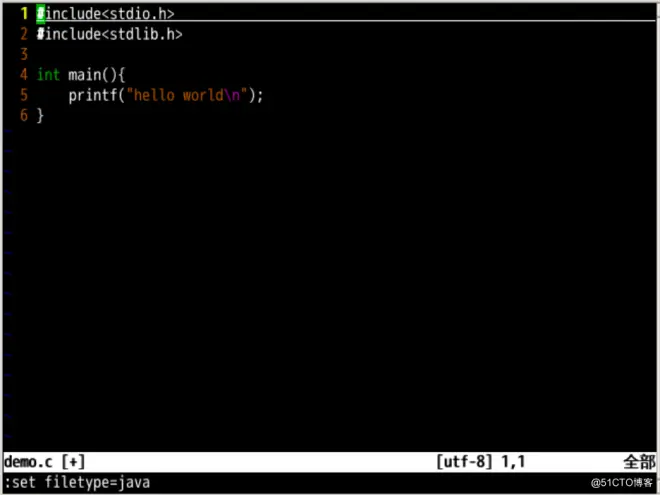
我们打开
demo.c时,系统会检测他的文件类型但是如果我们非要
硬要说他是一个java文件会如何呢?🤪:set filetype=java文件对于
include之类的语法高亮消失了gg=G
让文件缩进的数量变回了
4按照
java文件缩进的要求来做高亮可以根据文件类型而不同么?🤔
文件类型语法高亮
#找出所有的java.vim文件sudo find / -name "java.vim"
找出所有和 java 有关的文件

在
indent下的java.vim负责缩进在
syntax下的java.vim负责语法高亮语法高亮的设置在
/usr/share/vim/vim81/syntax/下面
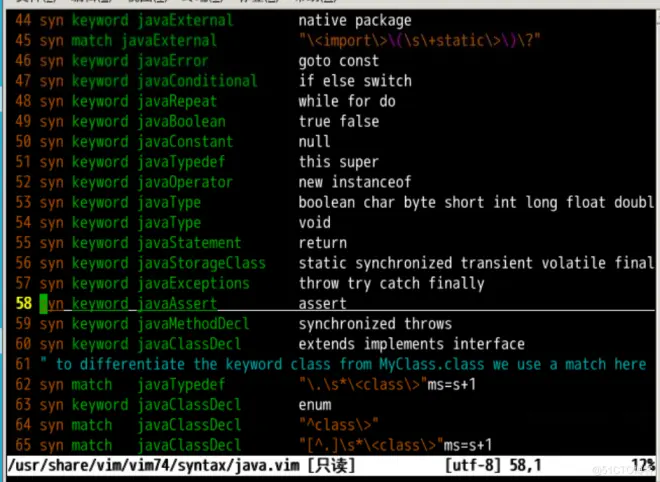
:syntax on可以设置关键词高亮,这个是所有语法高亮的根开关
文件类型的插件
除此之外,也可以加载
java文件类型的的插件plugin文件类型插件可以设置一键编译运行、跳转到函数定义之类的
前提是
:set filetype plugin on文件类型插件的设置在
/usr/share/vim/vim81/ftplugin/下面ftplugin = FileType Plugin
回忆文件类型缩进和语法
在
indent下的java.vim负责缩进在
syntax下的java.vim负责语法高亮在
ftplugin下的java.vim负责针对
java文件类型的插件
命名规则
除了对于每个用户都好使的高亮、缩进和插件之外
用户还可以设置只对于自己好使的高亮、缩进和插件
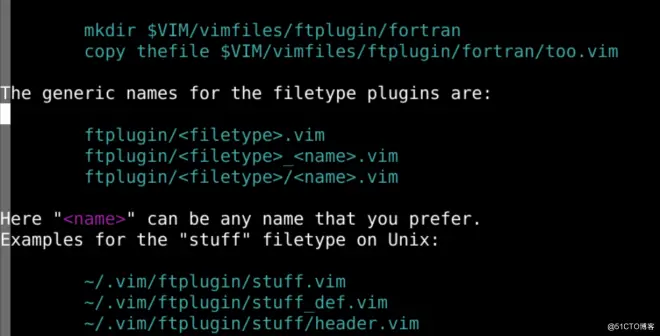
以
java语言的插件来举例系统通用文件夹
/usr/share/vim/vim81/ftplugin/java.vim/usr/share/vim/vim81/ftplugin/java_xxx.vim/usr/share/vim/vim81/ftplugin/java/xxx.vim用户专用文件夹
~/.vim/ftplugin/java.vim~/.vim/ftplugin/java_def.vim~/.vim/ftplugin/java/header.vim上面是命名的规则
java 对应的就是 filetype
文件夹不存在?
如果没有文件夹的话就要新建
:!mkdir -p ~/.vim/ftplugin注意是
ftplugin而不是pluginplugin里面的插件全部都被加载ftplugin里面的插件根据文件类型加载
尝试分文件类型进行控制
保存后
打开 java 文件时
第三行 set statusline=[oeasy-java]%F%m
状态栏告诉我这是 java 文件
打开 css 文件时
状态栏告诉我这是 css 文件
第三行 set statusline=[oeasy-css]%F%m
都设置好之后
分别打开java文件和css文件
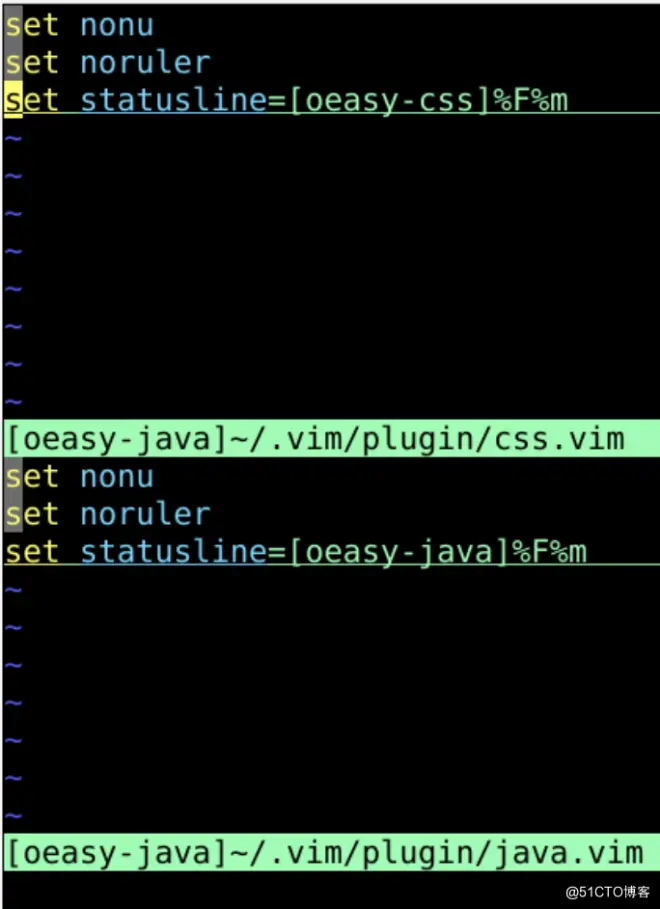
强行指定
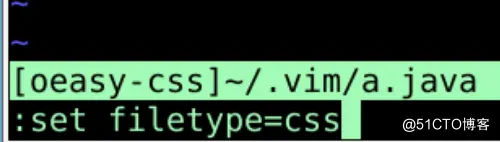
如果我偏说
css文件是java文件会如何呢?可以注意到状态栏的变化
由于不同文件类型
filetype的syntax文件不同用
css的语法去标注java的高亮组所以高亮显示的状态也不同
总结
根据扩展名我们可以设置某些特定类型文件的配置
相关文件类型的设置放在相应的文件夹里
文件类型缩进文件夹
/usr/share/vim/vim81/indent/文件类型语法高亮文件夹
/usr/share/vim/vim81/syntax/文件类型插件文件夹
~/.vim/ftplugin/java.vim~/.vim/ftplugin/java_def.vim~/.vim/ftplugin/java/header.vim/usr/share/vim/vim81/ftplugin/java.vim/usr/share/vim/vim81/ftplugin/java_xxx.vim/usr/share/vim/vim81/ftplugin/java/xxx.vim系统通用文件夹
用户专用插件文件夹
在 文件夹
~/.vim/ftplugin中 的html.vim的设置只针对
html包括文件的缩进、配色、语法高亮、行号、状态栏等
:filetype indent on文件类型缩进生效:filetype syntax on文件类型语法高亮生效:filetype plugin on文件类型插件生效
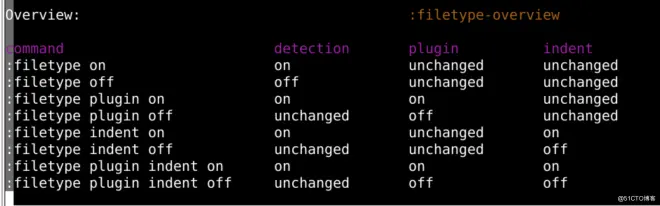
还有什么好玩的吗?🤔
下次再说 *

